Hoe converteer je weeknummer naar datum of omgekeerd in Excel?
Werken met datums en weeknummers in Excel is een veelvoorkomende behoefte in business analytics, projectplanning en rapportage. Je wilt bijvoorbeeld weten in welke week een bepaalde datum valt, of het datumbereik bepalen voor een specifiek weeknummer in een bepaald jaar. Excel biedt echter geen directe ingebouwde opties om weeknummers om te zetten in volledige datumbereiken of om het proces snel om te keren. Om aan deze behoeften te voldoen, kun je verschillende formules, VBA-oplossingen en andere Excel-functies gebruiken, afhankelijk van je specifieke vereisten en de hoeveelheid gegevens die je wilt verwerken. Hieronder staan verschillende praktische methoden om deze taak in Excel uit te voeren.
Converteer weeknummer naar datum met formules
Converteer datum naar weeknummer met formules
Converteer tussen weeknummer en datum met VBA-codes
Converteer weeknummer naar datum met formules
Stel dat je een specifiek jaar en een weeknummer hebt ingevoerd in je werkblad (bijvoorbeeld 2015 in cel B1 en 15 in cel B2). Je wilt misschien de werkelijke startdatum (maandag) en einddatum (zondag) van deze week berekenen. Dit kan vooral handig zijn bij het plannen van schema's, het opstellen van wekelijkse samenvattingen of het refereren aan wekelijkse rapportageperiodes.

Om het datumbereik voor het gespecificeerde weeknummer te berekenen, kun je de volgende Excel-formules gebruiken:
1. Selecteer een lege cel om de startdatum weer te geven (hier, cel B5). Voer de volgende formule in en druk op de Enter-toets. De formule zal een serienummer retourneren dat de datum vertegenwoordigt.
=MAX(DATE(B1,1,1),DATE(B1,1,1)-WEEKDAY(DATE(B1,1,1),2)+(B2-1)*7+1)2. Voor de einddatum van dezelfde week (bijvoorbeeld in cel B6), voer de volgende formule in, en druk vervolgens op Enter. De formule zal het serienummer retourneren voor de laatste dag van de gespecificeerde week.
=MIN(DATE(B1+1,1,0),DATE(B1,1,1)-WEEKDAY(DATE(B1,1,1),2)+B2*7)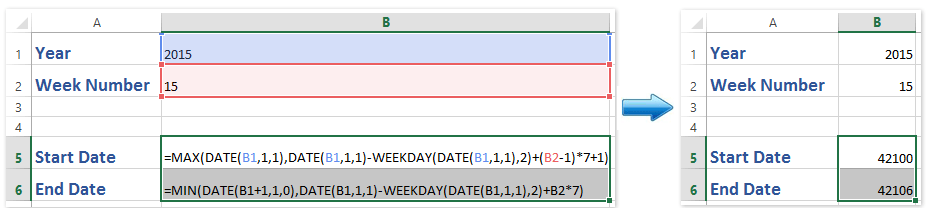
Opmerking: In de bovenstaande formules is B1 de cel die het jaar bevat (bijvoorbeeld 2015), en B2 bevat het weeknummer dat je wilt converteren. Pas deze celverwijzingen aan voor je eigen werkblad indien nodig.
3. De formules retourneren in eerste instantie getallen in plaats van opgemaakte datums. Om de juiste datumnotatie weer te geven, selecteer beide formulecellen, ga naar Start > Getalopmaak drop-down > Korte datum. Dit zal de waarden omzetten in herkenbare datums.

Tips: Deze formules zijn gebaseerd op het ISO-weekdatumsysteem (waarbij weken beginnen op maandag), wat gebruikelijk is in Europese loon- en rapportagestandaarden. Als je organisatie een ander weeknummeringssysteem gebruikt, kunnen de resultaten variëren. Controleer altijd de resultaten voor jaren die halverwege de week beginnen (bijvoorbeeld wanneer 1 januari niet op een maandag valt) of jaren met 53 weken.
Converteer datum naar weeknummer met formules
Andersom wil je mogelijk het weeknummer bepalen waarin een bepaalde datum valt. Excel biedt de functie WEEKNUM voor dit doel. Dit is vooral handig bij het analyseren van tijdschriftgegevens, het genereren van wekelijkse rapporten of het volgen van leveringen en evenementen per week.
1. Kies een lege cel voor de uitkomst van het weeknummer. Voer de volgende formule in (ervan uitgaande dat je datum in B1 staat):
=WEEKNUM(B1,1)2. Druk vervolgens op Enter. Deze formule retourneert het weeknummer rekening houdend met zondag als de eerste dag van de week.

Opmerkingen:
(1) In deze formule is B1 de cel die de datum bevat die je wilt converteren.
(2) Als je liever weken telt die beginnen op maandag (gemeengoed in het ISO-weeksysteem), gebruik dan deze versie van de formule:
=WEEKNUM(B1,2)Converteer tussen weeknummer en datum met VBA-codes
In dit artikel bekijken we twee VBA-routines: één die een weeknummer (en jaar) omzet in het bijbehorende datumbereik, en een andere die het ISO-weeknummer bepaalt voor elke gegeven datum.
Converteer weeknummer naar datumbereik:
1. Open de VBA-editor door te klikken op Ontwikkelaar > Visual Basic. Klik in het venster dat verschijnt op Invoegen > Module en plak de onderstaande code in de module:
Sub WeekNumberToDateRange()
Dim YearNum As Long
Dim WeekNum As Long
Dim FirstDay As Date, LastDay As Date
Dim Jan4 As Date
YearNum = Application.InputBox("Enter the year:", "KutoolsforExcel", Year(Date), Type:=1)
If YearNum < 1 Then Exit Sub
WeekNum = Application.InputBox("Enter the week number:", "KutoolsforExcel", 1, Type:=1)
If WeekNum < 1 Then Exit Sub
Jan4 = DateSerial(YearNum, 1, 4)
FirstDay = Jan4 - Weekday(Jan4, vbMonday) + 1
FirstDay = FirstDay + (WeekNum - 1) * 7
LastDay = FirstDay + 6
MsgBox "Start date: " & Format(FirstDay, "yyyy-mm-dd") & vbCrLf & _
"End date: " & Format(LastDay, "yyyy-mm-dd"), _
vbInformation, "KutoolsforExcel"
End Sub
2. Voer de macro uit met de ![]() knop. Het zal je vragen om het jaar en het weeknummer, en toont vervolgens het respectieve datumbereik in een dialoogvenster.
knop. Het zal je vragen om het jaar en het weeknummer, en toont vervolgens het respectieve datumbereik in een dialoogvenster.
Converteer datum naar weeknummer:
1. Kopieer en plak de volgende VBA-code in de module:
Sub DateToWeekNumber()
Dim InputDate As Date
Dim WeekNum As Integer
InputDate = Application.InputBox("Enter the date (yyyy-mm-dd):", "KutoolsforExcel", Date, Type:=2)
WeekNum = WorksheetFunction.WeekNum(InputDate, 2)
MsgBox "The week number is: " & WeekNum, vbInformation, "KutoolsforExcel"
End Sub
2. Nadat je deze code hebt ingevoegd en uitgevoerd, voer je je doeldatum in wanneer gevraagd en de macro zal het weeknummer tonen, tellend vanaf maandag als de start van de week. Je kunt de code wijzigen door het tweede argument in WeekNum te veranderen naar 1 voor weken die beginnen op zondag.
vbMonday of vbSunday in de VBA-code dienovereenkomstig aan.Eén klik om meerdere niet-standaard geformatteerde datums om te zetten naar normale datums in Excel
Kutools voor Excel's Datumherkenning-hulpprogramma kan je helpen eenvoudig niet-standaard datums of nummers (zoals yyyymmdd) of platte tekst om te zetten naar standaard datumformaten met slechts één klik in Excel, wat productiviteit verbetert en handmatige conversiefouten reduceert. Probeer nu gratis gedurende 30 dagen met alle functies!

Gerelateerde artikelen:
Hoe tel je het aantal specifieke weekdagen tussen twee datums in Excel?
Hoe tel je dagen / maanden / jaren op bij een datum in Excel?
Beste productiviteitstools voor Office
Verbeter je Excel-vaardigheden met Kutools voor Excel en ervaar ongeëvenaarde efficiëntie. Kutools voor Excel biedt meer dan300 geavanceerde functies om je productiviteit te verhogen en tijd te besparen. Klik hier om de functie te kiezen die je het meest nodig hebt...
Office Tab brengt een tabbladinterface naar Office en maakt je werk veel eenvoudiger
- Activeer tabbladbewerking en -lezen in Word, Excel, PowerPoint, Publisher, Access, Visio en Project.
- Open en maak meerdere documenten in nieuwe tabbladen van hetzelfde venster, in plaats van in nieuwe vensters.
- Verhoog je productiviteit met50% en bespaar dagelijks honderden muisklikken!
Alle Kutools-invoegtoepassingen. Eén installatieprogramma
Kutools for Office-suite bundelt invoegtoepassingen voor Excel, Word, Outlook & PowerPoint plus Office Tab Pro, ideaal voor teams die werken met Office-toepassingen.
- Alles-in-één suite — invoegtoepassingen voor Excel, Word, Outlook & PowerPoint + Office Tab Pro
- Eén installatieprogramma, één licentie — in enkele minuten geïnstalleerd (MSI-ready)
- Werkt beter samen — gestroomlijnde productiviteit over meerdere Office-toepassingen
- 30 dagen volledige proef — geen registratie, geen creditcard nodig
- Beste prijs — bespaar ten opzichte van losse aanschaf van invoegtoepassingen